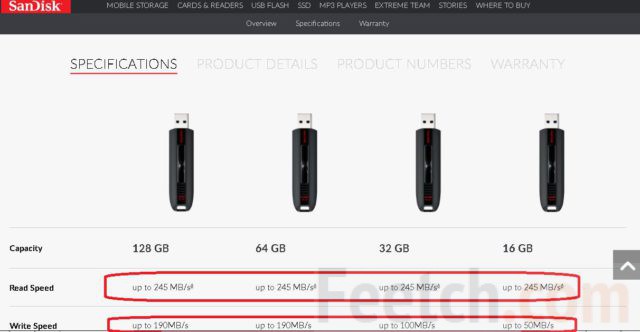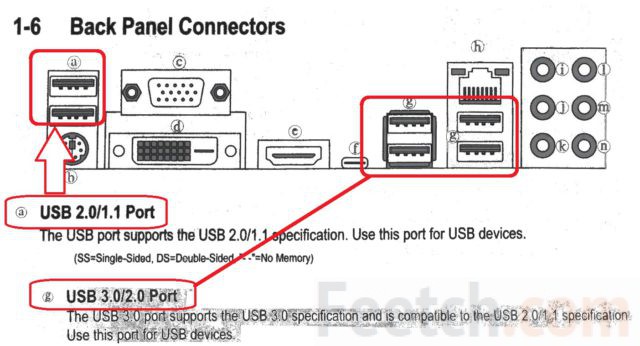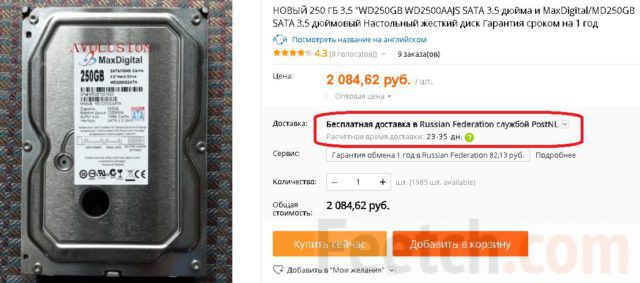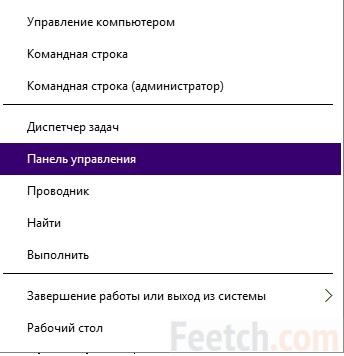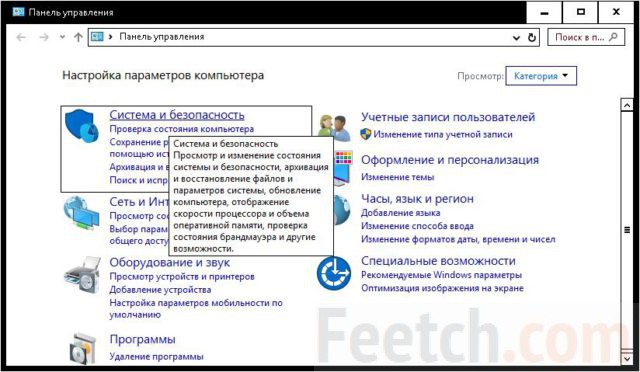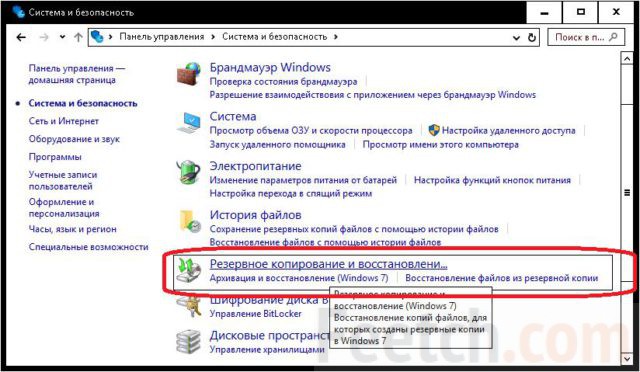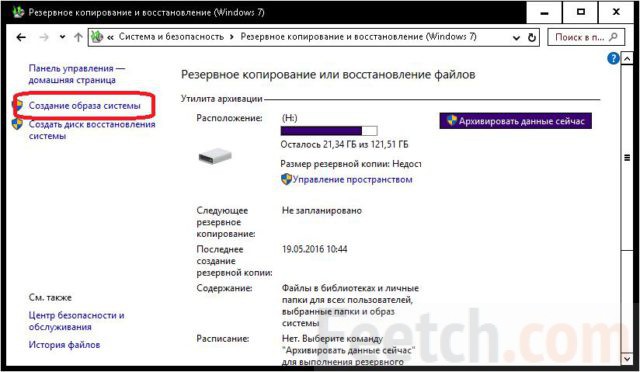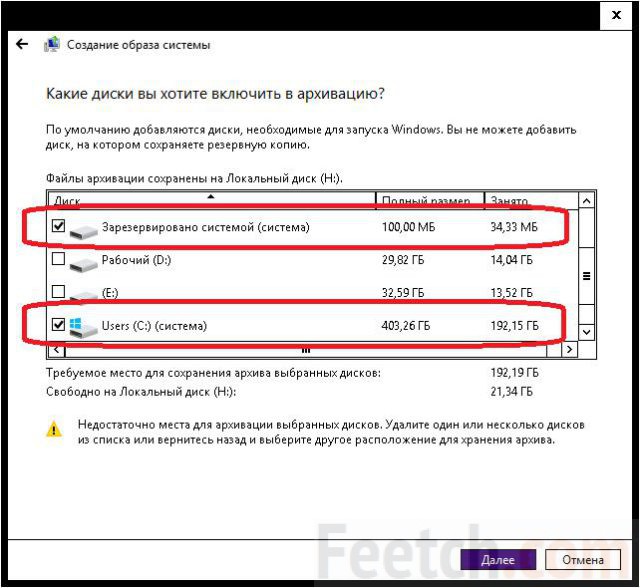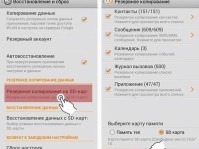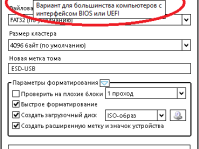Создание образа предварите изучением технической информации в соответствующем разделе. И не говорите в противном случае, что мы не предупреждали. Не только резервное копирование может затянуться, но и восстановить файлы будет не так просто. А точнее говоря, быстро. Для создания резервной копии Windows 10 нужно найти накопитель с интерфейсом USB 3 (любого поколения), потому что более ранние версии работают на порядок медленнее, то есть в 10 раз. Смотрите сами – работать 5 минут или 50. Если нет разницы, приступайте с тем, что имеется на руках.
Образ десятки должен весить никак не менее 60 ГБ. При условии, что установленных приложений не так много. Тем, кто закачал себе полную версию Microsoft Visual Studio (с некоторых пор Билли Гейтс позволяет это сделать совершенно бесплатно), таким мелким томом не обойтись. Здесь впору готовить 128 ГБ и того более. При том, что ISO образ установщика умещается на флэшку размером 4 (иногда 8) ГБ. Мы бы оценили десятый выпуск, как очень прожорливый. Даже виртуальная машина под него просит никак не менее 60 ГБ виртуального пространства. Для сравнения – под Ubuntu выделяется порядка 20.
Технические характеристики: выбор оборудования
Простейший анализ рыночных цен показывает, что копирование на флэшку является не самым рентабельным методом. Плюс только в относительной мобильности архива. Ввиду малых размеров самого носителя. Расстановка сил такова, что старенькие HDD обеспечивают максимальную скорость передачи в 3 Гбит/с. Это примерно в 10 раз выше, нежели у всех выпусков USB 2. При этом даже сами разработчики стандарта соглашаются с тем, что USB 3.0 обеспечивает реальную скорость не выше 3,2 Гбит/с. Это объясняется необходимостью введения проверочных битов данных и некоторыми другими особенностями протокола.
Требования к флэш-накопителю
Из сказанного выше становится понятно, что необходима флэшка поколения 3.0 или выше. Именно она может по скорости передачи информации соперничать с жёсткими дисками. Удельная цена объёма хранимой информации выше примерно вчетверо. Имеется и ещё одна особенность: наши продавцы не отличают бит от байта, поэтому нужно ориентироваться больше на официальные сайты производителей при выборе продукции. Приводим пример.
Не так давно компания SanDisk – первопроходец в области SD памяти – выпустила нужный нам тип флэшек. Вот скрин с официального сайта компании.
Из представленной информации хорошо видно, что память соответствует спецификации USB 3.0, которая вполне подходит к выставленной задаче создания резервной копии. На отечественном рынке этот товар выглядит несколько иначе.
Приведённые на рисунке цифры в 8 раз меньше реальных, что соответствует USB второго поколения. Которое нашей задаче не соответствует, ввиду того, что процесс растягивается на долгие часы. Видя такие нестыковки, мы и решились открыть официальный сайт компании SаnDisk и посмотреть, кто и где напутал. Оказалось, что представленная на скрине продукция описана с ошибкой, но вполне пригодна для архивирования.
Материнская плата
Интерфейс должен на 100% поддерживаться со стороны материнской платы. Большая часть их несёт на себе несколько слотов USB 3.0, начиная примерно с 2015 года. Наравне с этим в системном блоке присутствуют и устаревшие интерфейсы второго поколения, которые работают примерно в 10 раз медленнее. Следовательно, перед началом работ нужно посмотреть руководство, либо решить проблему каким-либо другим методом. Последнее мы оставляем на усмотрение читателей (потому что всех решений не перечислить), а в книжечке нужная нам информация может выглядеть следующим образом.
Мы видим, что на задней панели имеется 4 коннектора интерфейса нового поколения и 2 – старого. Что касается фронтальной части системного блока, то для выяснения номера протокола USB наверняка придётся вскрывать корпус (чтобы посмотреть, куда идут провода).
Цены
На AliExpress можно взять винчестер ёмкостью 250 ГБ (SATA II) за 2100 рублей (включая доставку). Плюсы и минусы здесь следующие:
- Место на диске стоит примерно в 6 раз меньше, нежели на флэш-накопителе компании SanDisk.
- Скорости устройств приблизительно равные. Хотя жёсткий диск, скорее всего, перегонит USB 0.
- Поскольку винчестер магнитный, транспортировка может сказаться на нем не лучшим образом.
- Большую часть продукции везут из Китая. Не факт, что доставка AliExpress отличается чем-нибудь.
Накопители на USB 3.0 не всегда доступны в регионах. Обратите внимание, что на скрине выше говорится кое-что и о доставке. А она стоит денег. Кроме того, товар нужно забрать в условленном месте и в отведённое время. Это не всегда бывает удобным (с AliExpress товар обычно приходит на почту России). Мы клоним к тому, что создание резервной копии Windows 10, отличающейся столь большим размером, вовсе не самая лучшая идея. Выше говорилось, что требуемый размер архива обычно не менее 60-80 ГБ, поэтому накопитель следует брать на 128. Как например, тот, что представлен на скрине.
Как создать образ
- Вводим с клавиатуры Win + X для входа в системное меню.
- Выбираем Панель управления и переходим в Система и безопасность.
- Выбираем нужную ссылку.
- Ссылка на процедуру создания резервной копии Windows 10 находится с левой стороны.
После перехода начнётся поиск доступных носителей. Магнитные ленты сегодня вышли из моды, так что выбор ведётся из более традиционных устройств. Легко убедиться, что среди перечисленных дисков имеются и USB накопители. Скажем больше, тут имеются и SD-карты, хотя это прямо нигде не подчёркивается. С точки зрения системы, в Windows 10 эти устройства видятся без какого-либо различия. И то, и другое подключается к одной шине.
Размер образа
Мы уже заявляли в предыдущих обзорах, что SD-накопитель отличается от флэшки только формой и размерами. Вот, убедитесь в том, что говорилось выше про Backup системы. Создаваемый образ диска весит почти 200 ГБ. Согласитесь, что он поместится далеко не на каждую флэшку.
Можно возразить, что у нас файл подкачки 16 ГБ. Но обратите внимание – среда программирования занимает чуть более половины. Кроме неё в нашей десятке нет ничего. Нет игр, нет сложных приложений. Самой весомой программой является GIMP для редактирования графики. Однако имеется и одни секрет. Мастер пытается архивировать весь диск. Не только системные файлы. В нашем случае примерно 40 ГБ весит виртуальная машина. Но перенести её некуда. Учтите этот факт, быть может, знание его поможет немного сэкономить место (при помощи командной строки).
Осталось нажать кнопку Далее, и программа для создания образа системы Windows сделает все необходимые операции. При этом формально можно продолжать пользоваться системой, но пока не запишется backup, ПК будет жутко тормозить.
Стороннее обеспечение
Во времена XP широко был распространён Acronis. Честно говоря, не видим ни одной причины, зачем нужно было бы создать образ системы сторонним приложением. Другое дело, если применяется хранилище с операционной системой Линукс.
Серверы Линукс
Десятка прекрасно видит все внешние диски, на которых можно было бы создать резервную копию Windows 10. Для сопряжения с файловой системой Ext используется сервер Samba (в просторечьи – самба). Пакет качается с различных ресурсов GNU, под нужную версию Линукс. Установка проводится командой sudo apt -get install samba. Это стандартная процедура, знакомая многим. Создаётся набор файлов, настраиваемый через конфигурации, обычно находящиеся в каталоге /etc/samba/smb.conf.
Собственно, после настройки сетевых путей компьютеры начинают видеть друг друга. Обратите внимание на приведённый выше скрин: на нем имеется опция поиска мест с удалённым доступом. Руководство для настройки на Ubuntu Server можно найти здесь http://help.ubuntu.ru/wiki/%D1%80%D1%83%D0%BA%D0%BE%D0%B2%D0%BE%D0%B4%D1%81%D1%82%D0%B2%D0%BE_%D0%BF%D0%BE_ubuntu_server/%D1%81%D0%B5%D1%82%D1%8C_windows/samba_file_server. Под хранение можно выделить папку, и десятка будет её видеть по сети. Многие выполняют эту операцию через встроенную команду wbadmin start backup. Опции:
- -backupTarget: Локальная папка для создания копии или Сетевая папка для создания копии (место назначения архива).
- -include:Системный том (раздел, который нужно архивировать).
- -nonRecurseInclude:Папки для включения (файлы, не находящиеся на указанном выше диске, можно включать несколько штук через запятую).
- -exclude:Папки для исключения (выброс некоторых папок).
- -nonRecurseExclude:Папки для исключения (выброс некоторых папок для мест, указанных в nonRecurseInclude).
- -allCritical (указывает включить все системные файлы в копию).
- -systemState (некоторые специфические файлы, указывающие на состоянии системы, например, boot.ini).
- -noVerify (не проверять наличие ошибок, уменьшает время операции).
- -user:Логин.
- -password:Пароль.
- -noInheritAcl (если не использовать этот параметр, то доступ к копии открыт для всех, в том числе посторонних лиц, не нужны никакие пароли).
- -vssFull или -vssCopy (связаны с историей создания резервных копий).
- -quiet (отсутствие отчёта по каждой элементарной операции).
Логин и пароль используются для доступа к серверу. Пример: wbadmin start backup -backupTarget:(адрес Линукс-сервера) -include:C: -allcritical -quiet
Чтобы создать образ Windows 10, можно использовать и встроенный язык скриптов PowerShell, так же, как и bat файлы. Но авторы не видят необходимости в описании этих рутинных операций. Это дополнительный и никому не нужный груз. Чтобы сохранить бэкап Windows, нет надобности создавать файлы сценариев или усложнять себе жизнь. Сохранённый образ можно использовать в том числе и из средства восстановления через загрузочный носитель десятки.